Beskrivelse av kategorien Hoved
Ved hjelp av kategorien Hoved (Main) kan du opprette et grunnleggende utskriftsoppsett på bakgrunn av medietypen. Med mindre du har behov for en spesialutskrift, kan du foreta vanlig utskrift bare ved å angi elementene i denne kategorien.
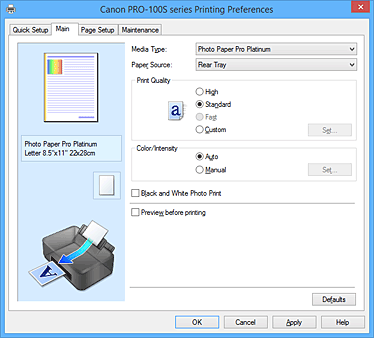
- Innstillingsforhåndsvisning
-
Papirillustrasjonen viser hvordan originaldokumentet kommer til å se ut på et papirark.
Du kan se et bilde av det overordnede oppsettet.
Illustrasjonen av skriveren viser hvordan du legger i papir slik at det samsvarer med skriverdriverinnstillingene.
Kontroller om skriveren er riktig konfigurert ved å se på illustrasjonen før du starter utskriften. - Medietype (Media Type)
-
Velger en type utskriftspapir.
Velg en medietype som samsvarer med papiret som er lagt i skriveren. Dette sikrer at det skrives ut riktig på det angitte papiret. - Papirkilde (Paper Source)
-
Viser papirkilden.
Det kan hende du kan bytte papirkilde med skriverdriveren.- Bakskuff (Rear Tray)
- Papiret kommer alltid fra bakskuffen.
- Manuell mating (Manual Feed)
- Papiret mates fra skuffen for manuell mating bak.
-
 Viktig!
Viktig!- Innstillingene du kan velge for Papirkilde (Paper Source), kan variere i henhold til medietypen og -størrelsen.
- Utskriftskvalitet (Print Quality)
-
Velger den ønskede utskriftskvaliteten.
Velg et av de følgende alternativene for å angi en egnet utskriftskvalitet. Viktig!
Viktig!- Du kan få de samme utskriftsresultatene selv om Utskriftskvalitet (Print Quality) endres, men dette er avhengig av innstillingene for Medietype (Media Type).
- Høy (High)
- Prioriterer utskriftskvalitet over utskriftshastighet.
- Standard
- Skriver ut med gjennomsnittlig hastighet og kvalitet.
- Rask (Fast)
- Prioriterer utskriftshastighet over utskriftskvalitet.
- Egendefinert (Custom)
- Velg dette alternativet hvis du vil angi utskriftskvalitetsnivået enkeltvis.
- Angi... (Set...)
-
Velg Egendefinert (Custom) som Utskriftskvalitet (Print Quality) for å aktivere denne knappen.
Åpne dialogboksen Egendefinert (Custom). Deretter kan du angi utskriftskvalitetsnivået enkeltvis.
- Farge/Intensitet (Color/Intensity)
-
Velger fargejusteringsmetoden.
- Automatisk (Auto)
- Cyan, Magenta, Gul (Yellow), Lysstyrke (Brightness), Intensitet (Intensity), Kontrast (Contrast) og så videre justeres automatisk.
- Manuell (Manual)
- Velg når du angir de individuelle innstillinger som Cyan, Magenta, Gul (Yellow), Tone, Lysstyrke (Brightness), Intensitet (Intensity) og Kontrast (Contrast) og så videre og Fargekorrigering (Color Correction)-metoden.
- Angi... (Set...)
-
Velg Manuell (Manual) som Farge/Intensitet (Color/Intensity) for å aktivere denne knappen.
I dialogboksen Manuell fargejustering (Manual Color Adjustment) kan du justere individuelle fargeinnstillinger, for eksempel Cyan, Magenta, Gul (Yellow), Tone, Lysstyrke (Brightness), Intensitet (Intensity) og Kontrast (Contrast), i kategorien Fargejustering (Color Adjustment) og velge metoden for Fargekorrigering (Color Correction) i kategorien Avstemming (Matching). Merk
Merk- Hvis du vil justere farger ved hjelp av en ICC-profil, bruker du dialogboksen Manuell fargejustering (Manual Color Adjustment) for å angi profilen.
- Svart/hvitt-fotoutskrift (Black and White Photo Print)
-
Svart/hvitt-fotoutskrift refererer til en funksjon som konverterer data til monokrome data når du skriver ut dokumentet.
Merk av for dette alternativet for å skrive ut et fargedokument som et monokromt dokument. - Forhåndsvisning før utskrift (Preview before printing)
-
Viser hvordan utskriften kommer til å se ut, før du faktisk skriver ut dataene.
Merk av for dette alternativet for å vise en forhåndsvisning før utskrift. Viktig!
Viktig!- Hvis du vil bruke Canon IJ XPS-forhåndsvisning, må Microsoft .NET Framework 4 Client Profile være installert på datamaskinen.
- Standarder (Defaults)
-
Tilbakestiller alle innstillingene du har endret, til standardverdiene.
Klikker du denne knappen, tilbakestilles alle innstillingene i det gjeldende skjermbildet til standardverdiene (fabrikkinnstillingene).
Dialogboksen Egendefinert (Custom)
Angi kvalitetsnivået, og velg ønsket utskriftskvalitet.
- Kvalitet
- Du kan bruke glidebryteren for å justere utskriftskvalitetsnivået.
-
 Viktig!
Viktig!- Enkelte nivåer av utskriftskvalitet kan ikke velges, avhengig av innstillingene for Medietype (Media Type).
 Merk
Merk- Utskriftskvalitetsmodusene Høy (High), Standard eller Rask (Fast) er tilknyttet glidebryteren. Den tilsvarende kvaliteten og verdien vises derfor til venstre når glidebryteren flyttes. Dette er det samme som det som skjer når den tilsvarende alternativknappen velges for Utskriftskvalitet (Print Quality) i kategorien Hoved (Main).
Kategorien Fargejustering (Color Adjustment)
I denne kategorien kan du justere fargebalansen ved å endre innstillingene for Cyan, Magenta, Gul (Yellow), Tone, Lysstyrke (Brightness), Intensitet (Intensity) og Kontrast (Contrast).
- Forhåndsvisning
-
Viser effekten av fargejusteringen.
Fargen og lysstyrken endres når du justerer hvert element. Du kan enkelt kontrollere fargejusteringsstatusen ved å endre forhåndsvisningsbildet til et som ligner på det som skal skrives ut, med Eksempeltype (Sample Type). Merk
Merk- Grafikken er monokrom når det er merket av for Svart/hvitt-fotoutskrift (Black and White Photo Print).
- Eksempeltype (Sample Type)
-
Velger et forhåndsvisningsbilde som vises i kategorien Fargejustering (Color Adjustment).
Om nødvendig velger du det forhåndsvisningsbildet som ligner mest på utskriftsresultatene, fra Standard, Landskap (Landscape) eller Grafikk (Graphics). - Vis fargemønster (View Color Pattern)
-
Viser et mønster som lar deg kontrollere fargeendringer som skyldes fargejustering.
Merk av for dette alternativet hvis du vil vise forhåndsvisningsbildet med et fargemønster. - Cyan/Magenta/Gul (Yellow)
-
Justerer styrken til Cyan, Magenta og Gul (Yellow).
Hvis du drar glidebryteren mot høyre, blir fargen sterkere, og hvis du drar den mot venstre, blir fargen svakere.
Du kan også direkte angi en verdi som er knyttet til glidebryteren. Angi en verdi i området fra -50 til 50.
Denne justeringen endrer den relative mengden blekk for hver farge som brukes, noe som endrer dokumentets samlede fargebalanse. Bruk programmet ditt hvis du vil endre den samlede fargebalansen betraktelig. Bruk bare skriverdriveren hvis du vil foreta små endringer i fargebalansen. Viktig!
Viktig!- Når det er merket av for Svart/hvitt-fotoutskrift (Black and White Photo Print) i kategorien Hoved (Main), er Cyan, Magenta og Gul (Yellow) nedtonet og kan ikke velges.
- Tone
-
Angi fargetonene for monokrom utskrift.
Du kan også velge farger for monokrome fargetoner fra nedtrekksmenyen.- Kald tone (Cool Tone)
- Dette elementet justerer fargetoner til kalde gråtoner (kald svart). Når du velger dette elementet, angis -30 som verdi for X og 0 som verdi for Y.
- Svart/hvitt (Black and White)
- Dette elementet justerer fargetoner til nøytrale gråtoner. Når du velger dette elementet, angis 0 som verdi for X og 0 som verdi for Y.
- Varm tone (Warm Tone)
- Dette elementet justerer fargetoner til varme gråtoner (varm svart). Når du velger dette elementet, angis 30 som verdi for X og 0 som verdi for Y.
- Egendefinert (Custom)
-
Du kan justere fargetonene ved å bruke de horisontale og vertikale glidebryterne mens du sjekker fargene i justeringsområdet i midten.
Juster de horisontale og vertikale glidebryterne ved å trekke dem henholdsvis til venstre/høyre eller opp/ned.
Du kan også justere fargetoner ved å klikke og holde inne justeringsområdet i midten med musen.
Du kan også direkte angi verdier som er knyttet til glidebryterne. Når du angir verdier, bruker du verdier i området -100 til 100 for X og -50 til 50 for Y. Merk
Merk- Egendefinert (Custom) kan ikke velges, siden den vises automatisk når justeringsverdien skrives direkte inn.
- X, Y (monokrom justeringsverdi)
-
Du kan om nødvendig justere monokrome farger manuelt.
Angi verdiene direkte eller klikk opp-/ned-pilene for å justere fargetonene.
Du kan også justere fargetonene ved å klikke og holde inne justeringsområdet med musen.
Verdien er også knyttet til de horisontale og vertikale glidebryterne.
Når du angir verdier, bruker du verdier i området -100 til 100 for X og -50 til 50 for Y.
Den valgte verdien vises i forhåndsvisningen på venstre side.
- Lysstyrke (Brightness)
-
Velger lysstyrken for utskriften.
Du kan ikke endre nivåene for ren hvit og svart. Lysstyrken til fargene mellom hvit og svart kan imidlertid endres. - Intensitet (Intensity)
-
Justerer den generelle intensiteten for utskriften.
Hvis du flytter glidebryteren mot høyre, økes intensiteten, og hvis du flytter den mot venstre, reduseres intensiteten.
Du kan også direkte angi en verdi som er knyttet til glidebryteren. Angi en verdi i området fra -50 til 50. - Kontrast (Contrast)
-
Justerer kontrasten mellom lyse og mørke partier i bildet som skal skrives ut.
Hvis du flytter glidebryteren mot høyre, økes kontrasten, og hvis du flytter den mot venstre, reduseres kontrasten.
Du kan også direkte angi en verdi som er knyttet til glidebryteren. Angi en verdi i området fra -50 til 50. - Skriv ut et mønster for fargejustering
-
Når du endrer fargebalansen, monokrome fargetoner eller intensiteten/kontrasten, skriver mønsterutskriftsfunksjonen ut en liste over justeringsresultatene samt justeringsverdiene.
Velg denne funksjonen når du skriver ut et mønster for fargejustering. - Preferanser for mønsterutskrift... (Pattern Print preferences...)
-
Kryss av Skriv ut et mønster for fargejustering (Print a pattern for color adjustment) for å aktivere denne knappen.
Dialogboksen Mønsterutskrift (Pattern Print) åpnes slik at du kan velge innstillinger for mønsterutskrift.
Dialogboksen Mønsterutskrift (Pattern Print)
Utfør oppsettet for utskriften av mønstre som lar deg kontrollere fargebalansen, monokrome fargetoner og intensiteten/kontrasten til dokumenter.
- Parametere som kan justeres (Parameters to Adjust)
-
Velg elementet du vil kontrollere ved hjelp av mønsterutskrift.
- Cyan/Magenta/Gul (Cyan/Magenta/Yellow)
-
Skriver ut et mønster som lar deg kontrollere balansen mellom cyan/magenta/gul.
 Viktig!
Viktig!- Når det er merket av for Svart/hvitt-fotoutskrift (Black and White Photo Print) i kategorien Hoved (Main), vises ikke Cyan/Magenta/Gul (Cyan/Magenta/Yellow).
- Tone X/Y
-
Skriv ut mønsteret som lar deg kontrollere justeringsresultatene for vannrett (X) og loddrett (Y) retning til monokrome fargetoner.
 Viktig!
Viktig!- Vær oppmerksom på at når Svart/hvitt-fotoutskrift (Black and White Photo Print) ikke er valgt, blir Tone X/Y skjult og kan ikke angis.
- Intensitet/Kontrast (Intensity/Contrast)
- Skriver ut et mønster som lar deg kontrollere balansen mellom intensitet/kontrast.
- Skriverpapirstørrelse (Printer Paper Size)
-
Velger papirstørrelsen du vil bruke for mønsterutskriften.
Denne innstillingen er tilknyttet Skriverpapirstørrelse (Printer Paper Size) i kategorien Utskriftsformat (Page Setup). -
 Merk
Merk- Avhengig av papirstørrelsen som er valgt i kategorien Utskriftsformat (Page Setup), kan det være størrelser du ikke kan velge.
- Antall mønsterforekomster (Amount of Pattern Instances)
-
Angir antallet mønstre som skal skrives ut.
Du kan velge mellom Størst (Largest), Stor (Large) og Liten (Small). Når du velger en mønsterstørrelse, er antall mønstre som kan skrives ut, som følger: Merk
Merk- Størst (Largest) og Stor (Large) kan ikke velges når du har valgt enkelte papirstørrelser eller papirstørrelser for utskrift.
- Innstillingsforhåndsvisningen i kategorien Hoved (Main) viser et bilde som lar deg kontrollere det generelle oppsettet.
- Størst (Largest)
-
Cyan/Magenta/Gul (Cyan/Magenta/Yellow) 37
Intensitet/Kontrast (Intensity/Contrast) 49 - Stor (Large)
-
Cyan/Magenta/Gul (Cyan/Magenta/Yellow) 19
Intensitet/Kontrast (Intensity/Contrast) 25 - Liten (Small)
-
Cyan/Magenta/Gul (Cyan/Magenta/Yellow) 7
Intensitet/Kontrast (Intensity/Contrast) 9
- Fargevariasjon mellom forekomstene (Color Variation Between Instances)
-
Angir graden av fargevariasjon mellom tilstøtende mønstre.
Velg mellom Stor (Large), Medium og Liten (Small). Stor (Large) gir en stor grad av variasjon, og Liten (Small) gir en liten grad av variasjon. Merk
Merk- Stor (Large) er om lag dobbelt så stor som Medium, og Liten (Small) er om lag halvparten av Medium.
Kategorien Avstemming (Matching)
Lar deg velge metoden for å justere farger slik at de samsvarer med dokumenttypen som skal skrives ut.
- Fargekorrigering (Color Correction)
-
Lar deg velge Driversamsvar (Driver Matching), ICM (ICC-profilsamsvar (ICC Profile Matching)) eller Ingen (None) for utskriftsoperasjonen.
 Viktig!
Viktig!- Når det er merket av for Svart/hvitt-fotoutskrift (Black and White Photo Print) i kategorien Hoved (Main), er Fargekorrigering (Color Correction) nedtonet og kan ikke velges.
- Driversamsvar (Driver Matching)
- Ved hjelp av Canon Digital Photo Color kan du skrive ut sRGB-data med de mest populære fargetonene.
- ICM (ICC-profilsamsvar (ICC Profile Matching))
-
Justerer fargene ved hjelp av en ICC-profil ved utskrift.
Angi registreringsprofilen, utskriftsprofilen og gjengivelsesvalget som skal brukes. -
 Viktig!
Viktig!- Hvis ICM er deaktivert i programmet, kan ikke ICM (ICC-profilsamsvar (ICC Profile Matching)) velges som Fargekorrigering (Color Correction), og det kan være at skriveren ikke kan skrive ut bildedataene på riktig måte.
- Ingen (None)
- Deaktiverer fargejustering med skriverdriveren.
- Registreringsprofil (Input Profile)
-
Angir registreringsprofilen som skal brukes når du velger ICM (ICC-profilsamsvar (ICC Profile Matching)) som Fargekorrigering (Color Correction).
- Standard
- Den standard skriverprofilen (sRGB), som støtter ICM-fargeområdet, brukes. Dette er standardinnstillingen.
- Adobe RGB (1998)
-
Adobe RGB-profilen, som støtter et bredere fargeområde enn sRGB, brukes.
 Viktig!
Viktig!- Adobe RGB (1998) vises ikke når Adobe RGB-registreringsprofiler ikke er installert.
- Skriverprofil (Printer Profile)
-
Angir utskriftsprofilen som skal brukes når ICM (ICC-profilsamsvar (ICC Profile Matching)) er valgt for Fargekorrigering (Color Correction).
Normalt velges Auto, men du kan også velge en utskriftsprofil manuelt. - Gjengivelsesvalg (Rendering Intent)
-
Angir avstemmingsmetoden som skal brukes når du velger ICM (ICC-profilsamsvar (ICC Profile Matching)) som Fargekorrigering (Color Correction).
- Metning (Saturation)
- Denne metoden gjengir mer levende bilder enn med metoden Perseptuell (Perceptual).
- Perseptuell (Perceptual)
-
Denne funksjonen skriver effektivt ut fargerommet som skriveren kan gjengi. Siden denne funksjonen nøyaktig gjengir egenskapene til dataene som vises på skjermen, velger du denne funksjonen når du vil skrive ut bilder som ligner på dem som vises på skjermen.
 Viktig!
Viktig!- Når du velger Perseptuell (Perceptual) til å skrive ut bilder, anbefaler Canon at du stiller inn skjermen og lyset i rommet som følger:
- Skjerm
Fargetemperatur: D50 (5000 K)
Lysstyrke: 120 cd/m2
Gamma: 2,2 - Lys i rommet
Lysrør til D50-fargeevaluering (fargetemperatur 5000 K, høye innstillinger for fargegjengivelse)
Lysstyrke når du ser på utskrevne materialer: 500 lx ± 125 lx
- Skjerm
- Når du velger Perseptuell (Perceptual) til å skrive ut bilder, anbefaler Canon at du stiller inn skjermen og lyset i rommet som følger:
- Relativ kolorimetrisk (Relative Colorimetric)
-
Når bildedata konverteres til skriverens fargeområde, konverterer denne metoden bildedataene slik at fargegjengivelsen tilnærmes de delte fargeregionene. Velg denne metoden for å skrive ut bildedata med farger som ligner på originalfargene.
De hvite flekkene gjengis som hvite flekker (bakgrunnsfarge) på papiret. - Absolutt kolorimetrisk (Absolute Colorimetric)
-
Denne metoden bruker definisjonene av de hvite flekkene i inndataene og utdataene for ICC-profilene for å konvertere bildedataene.
Selv om fargen og fargebalansen for de hvite flekkene endres, kan det hende at du ikke får de ønskede utdataresultatene på grunn av profilkombinasjonen.
 Viktig!
Viktig!- Du kan få de samme utskriftsresultatene selv om du endrer innstillingen Gjengivelsesvalg (Rendering Intent) endres, avhengig av medietypen.
 Merk
Merk
- I XPS-skriverdriveren har ICM blitt endret til ICC-profilsamsvar (ICC Profile Matching).
Beslektede emner
- Angi Utskriftskvalitetsnivået (Egendefinert)
- Justere fargebalansen
- Justere lysstyrke
- Justere intensitet
- Justere kontrast
- Justere fargebalansen ved hjelp av prøvemønstre (skriverdriver)
- Justere intensitet/kontrast ved hjelp av prøvemønstre (skriverdriver)
- Angi fargekorrigering
- Justere farger med skriverdriveren
- Skrive ut med ICC-profiler
- Skrive ut et fargedokument monokromt
- Vise utskriftsresultater før utskrift

